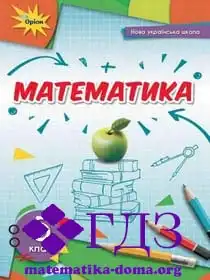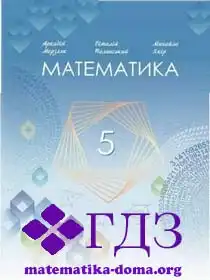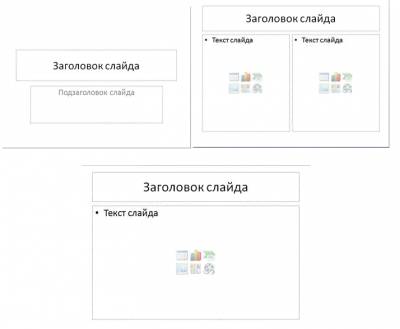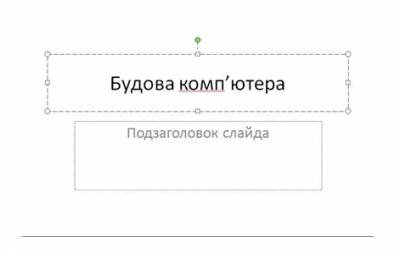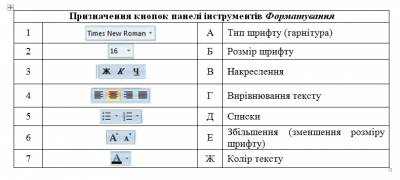15:53 Урок №27. Створення та опрацювання текстових об’єктів. | |
УРОК № 27 Тема уроку: Створення та опрацювання текстових об’єктів. Тип уроку: засвоєння знань, удосконалення вмінь і навичок. Мета уроку: навчальна: розширити знання учнів про об'єкти слайда; вчити наводити приклади та розрізняти текстові та графічні об'єкти слайда презентації; формувати навички вставляти зображення до слайда; розвивальна: розвивати логічне та аналітичне мислення, практичні вміння та навички учнів щодо наочного подання інформації за допомогою комп'ютера; виховна: підвищувати інформаційну культуру учнів; виявити в учнів жагу до самореалізації, показу індивідуальності; сприяти формуванню естетичних смаків Обладнання, засоби навчання: дошка, комп'ютер, інструкції з ТБ у кабінеті інформатики План уроку: 1. Організаційний момент (1 хв.). 2. Перевірка домашнього завдання (5 хв.). 3. Мотиваційний етап. Розминка (… хв.). 4. Пояснювання нового матеріалу (… хв.). 5. Робота з комп’ютером (… хв.). 6. Рефлексія (… хв.). 7. Об’ява домашнього завдання (… хв.). 8. Підведення підсумків уроку (3 хв.). ХІД УРОКУ Організаційний момент (1 хв.). Перевірка домашнього завдання (5 хв.). 1. Перевірка завдання, заданого за підручником. 2. Відгадайте загадки. У цьому режимі робоча ділянка вікна редактора презентацій складається з ділянок слайда, структури і нотаток. (Звичайний) У цьому режимі кожний слайд виводиться на весь екран. (Показ слайдів) У цьому режимі можна переглядати ескізи слайдів усієї презентації. (Сор¬тувальник слайдів) Мотиваційний етап. Розминка (2 хв.). Заповніть діаграму 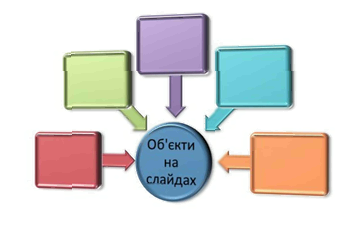 Щойно ви заповнювали діаграму. Це текстовий чи графічний об'єкт? Які ще об'єкти належать до графічних? Як ви вважаєте, в чому полягають переваги використання графічних об'єктів на слайдах презентації? Пояснювання нового матеріалу (15 хв.). Розповідь з пропусками Для зміни властивостей рисунка необхідно його... (виділити) клацанням... (лівої) кнопки миші. Зміну розмірів та обертання рисунка здійснюють за допомогою... (маркерів), розташованих навколо... (рамки) рисунка. Положен¬ня рисунка змінюють за допомогою команд ... (контекстного) меню, які викли¬кають клацанням... (правої) кнопки миші на рисунку. Колір та товщину рамки навколо рисунка змінюють за допомогою команди... (контекстного) меню: ... (Формат) рисунка, вкладка Кольори та лінії. Заповнення слайдів Слайди можуть містити різноманітні об'єкти: текст, таблиці, графічні зображення тощо. Текст слід уводити в спеціальні рамки, яких розміщені підказки. Процедура заповнення слайда інформацією однакова для слайдів усіх видів. Достатньо клацнути мишею у вибраній області та набрати або скопіювати текст, додати малюнок, діаграму тощо. Для введення тексту в рамку необхідно клацнути на ній лівою клавішею миші та ввести текст з клавіатури або вставити текст із буфера обміну, якщо він був скопійований з іншого документа або слайда. Рамки для введення тексту можна переміщати, їхні розміри можна змінювати. Якщо текст не вміщується в рамці, то необхідно збільшити її розміри або зменшити розмір шрифту. Більшість макетів передбачає введення тексту в форматі маркова¬ного списку, тобто переліку, в якому кожний об'єкт записується з ново¬го рядка з позначкою на його початку — маркером. Якщо треба ввести текст у іншому форматі, виділіть рамку, клацнувши її межу, а потім відмініть формат Маркований список клацанням на кнопці . Форматування текстових об'єктів. Призначення кнопок панелі інструментів Форматування 1 А Тип шрифту (гарнітура) 2 Б Розмір шрифту 3 В Накреслення 4 Г Вирівнювання тексту 5 Д Списки 6 Е Збільшення (зменшення розміру шрифту) 7 Ж Колір тексту Робота з комп’ютером (15 хв.). Техніка безпеки при роботі за комп’ютером. Створити презентацію на тему «Професії великі та малі». (стор. 152-153) 1 Слайд - Титульна сторінка 2 Слайд – Вставити зображення з файлу 3 Слайд – Вставити зображення з колекції Microsoft Office Професії. Об’ява домашнього завдання (3 хв.). Створити презентацію на тему «Мої улюблені предмети» Підведення підсумків уроку (2 хв.). | |